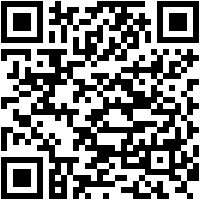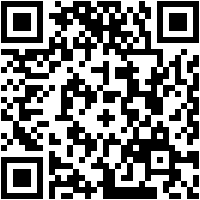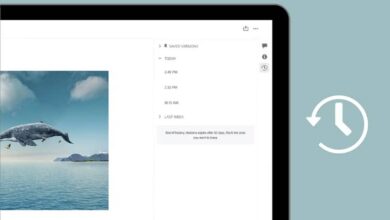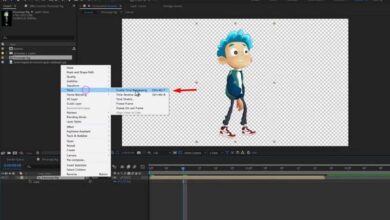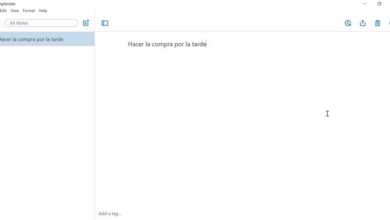Hoe Skype gratis updaten naar de nieuwe versie die beschikbaar is op elk apparaat? Stap voor stap handleiding

Skype ![]() Het is al lang een van de meest gebruikte communicatiesoftware op de markt geworden en vervangt zeker definitely Windows Live Messenger . Veel mensen hebben het op hun apparaten gedownload en gebruiken het vaak om een langeafstandsrelatie te onderhouden met familie en vrienden die zelfs aan de andere kant van de wereld zijn. Daarom leggen we het je uit: hoe Skype updaten
Het is al lang een van de meest gebruikte communicatiesoftware op de markt geworden en vervangt zeker definitely Windows Live Messenger . Veel mensen hebben het op hun apparaten gedownload en gebruiken het vaak om een langeafstandsrelatie te onderhouden met familie en vrienden die zelfs aan de andere kant van de wereld zijn. Daarom leggen we het je uit: hoe Skype updaten![]() naar de laatste huidige versie, om al deze praktische transcontinentale communicatie niet te missen.
naar de laatste huidige versie, om al deze praktische transcontinentale communicatie niet te missen.
Skype![]() Dit is een applicatie die eigendom is van het bedrijf Microsoft gemaakt in 2003 . Gebruikers stellen het zeer op prijs dat deze applicatie gratis via een videogesprek kan communiceren met andere mensen die een systeem via internet (VoIP) . Al kunnen er ook gebruikersaccounts aangemaakt worden waarop geld wordt verdiend en die gebruikt worden om te bellen en sms'en via het mobiele netwerk, in plaats van datasnelheid via internet. Het bevat ook een voicemail- en tekstchatservice .
Dit is een applicatie die eigendom is van het bedrijf Microsoft gemaakt in 2003 . Gebruikers stellen het zeer op prijs dat deze applicatie gratis via een videogesprek kan communiceren met andere mensen die een systeem via internet (VoIP) . Al kunnen er ook gebruikersaccounts aangemaakt worden waarop geld wordt verdiend en die gebruikt worden om te bellen en sms'en via het mobiele netwerk, in plaats van datasnelheid via internet. Het bevat ook een voicemail- en tekstchatservice .
De plus, deze applicatie sinds 2011 is direct gekoppeld aan Facebook , kunt u dus vanuit dit sociale netwerk bellen, berichten sturen of chatten met vrienden vanuit uw gekoppelde profiel. Om dit te doen, hoeft u alleen installeer een plug-in in onze webbrowser . Zodra dit is gebeurd, kun je een Skype-symbool![]() naast elk contact zodat we op elk moment kunnen communiceren op de manier die we nodig hebben.
naast elk contact zodat we op elk moment kunnen communiceren op de manier die we nodig hebben.
Update Skype in de mobiele versie van je smartphone
Mensen aan wie een Skype-telefoonnummer wordt toegekend![]() ze profiteren van een oproep- en berichtenoverdrachtservice; De oproepen worden dus rechtstreeks op de computer ontvangen en genereren een directe doorschakeling naar een door de gebruiker verstrekte mobiele telefoon of naar een vast netwerk dat aan de computer is toegewezen. Deze app is beschikbaar voor een groot aantal besturingssystemen en apparaten, dus het is geen verrassing dat deze over de hele linie succesvol is geweest.
ze profiteren van een oproep- en berichtenoverdrachtservice; De oproepen worden dus rechtstreeks op de computer ontvangen en genereren een directe doorschakeling naar een door de gebruiker verstrekte mobiele telefoon of naar een vast netwerk dat aan de computer is toegewezen. Deze app is beschikbaar voor een groot aantal besturingssystemen en apparaten, dus het is geen verrassing dat deze over de hele linie succesvol is geweest.
Skype ![]() is een zeer eenvoudige applicatie die snel kan worden geïnstalleerd vanuit de applicatiemarkten van elk merk. Als je wilt weten hoe je dat kunt doen volgens het besturingssysteem van je telefoon of mobiel, lees dan de volgende punten verder. Laten we gaan !.
is een zeer eenvoudige applicatie die snel kan worden geïnstalleerd vanuit de applicatiemarkten van elk merk. Als je wilt weten hoe je dat kunt doen volgens het besturingssysteem van je telefoon of mobiel, lees dan de volgende punten verder. Laten we gaan !.
Voor Android
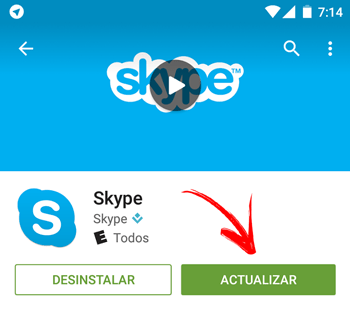
Als je een telefoon hebt met een Android-besturingssysteem , de te volgen stappen zijn heel eenvoudig voor elke gebruiker met basiskennis; iets dat, als je de app op je mobiele telefoon gebruikt, je het zeker gemakkelijk zult krijgen.
- Allereerst moet u toegang hebben tot Google Play
 .
. - Schrijf in de applicatiezoekopdracht " Skype »En klik op de eerste optie om toegang te krijgen tot de informatie.
- Als je een bord ziet " bijwerken » dat betekent dat u op dit moment niet over de laatste versie van de app beschikt. In dit geval moet u op deze knop klikken om de update te downloaden.
- Het systeem downloadt het exacte bestand en installeert het automatisch nadat de machtigingen zijn bevestigd.
- Wanneer je ziet dat de statusbalk aangeeft dat het bereikt is 100% het is tijd om te genieten van de app-update.
Voor iphone
Applicaties bijwerken meestal automatisch gedaan . U kunt dit controleren door naar het app-pictogram te kijken. Un blauwe cirkel verschijnt volgende wanneer u geen nieuwe archiefbestanden hoeft te installeren.
- Als het om de een of andere reden niet is bijgewerkt, kunnen we het controleren en repareren vanuit de app zelf in de App Store
 .
. - Log in op de winkel .
- Kijk rechtsboven, typ gewoon de naam ervan .
- Als u er eenmaal toegang toe heeft, als a nieuwe update is beschikbaar , ziet u een knop waarmee u met één klik kunt updaten. Klik op de knop " bijwerken ".
- Na een paar minuten of zelfs een paar seconden heb je de nieuwste versie van Skype op je telefoon van merk Apple.
Update Skype voor desktop (computer) versie
Updates naar desktopversies van deze software kan automatisch of handmatig worden gedaan. Het hangt van veel factoren af, maar beide zijn eenvoudige processen die door elke gebruiker kunnen worden uitgevoerd. Laten we eens kijken wat ze zijn, afhankelijk van het besturingssysteem dat we op onze computer gebruiken, of het nu een desktop of een laptop is.
Voor ramen
“UPDATE ✅ Wil je de nieuwste beschikbare versie van de meest gebruikte app of programma hebben om ⭐ VOER HIER IN ⭐ video-oproepen en chats over de hele wereld te maken? Weet u niet hoe u de nieuwste versie van deze software moet installeren? Ontdek hoe u ✅ STAP EEN STAP ✅ eenvoudig en eenvoudig doet + APK + "
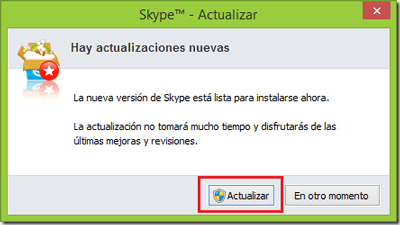
In het geval van gebruikers van het Windows-platform, we kunnen de Skype-app updaten![]() op twee verschillende manieren . We beginnen met uit te leggen hoe u handmatig over de nieuwste versie kunt beschikken. De te volgen stappen zijn:
op twee verschillende manieren . We beginnen met uit te leggen hoe u handmatig over de nieuwste versie kunt beschikken. De te volgen stappen zijn:
Skype voor Windows downloaden
Skype handmatig bijwerken
- Allereerst moet je connector naar het Skype-platform, kunt u dit doen vanuit de webversie of vanuit het programma dat op uw computer is geïnstalleerd.
- Ga dan naar de menubalk die bovenaan verschijnt en klik op de optie " Assistent ".
- Vanaf daar moet je naar de ventilatie " Controleer op updates .
- Als er een nieuwe is, wordt u gevraagd deze te downloaden en de gevraagde stappen te volgen. Klik op de knop " Downloaden ".
- Na enkele vragen moet u klikken op » bijwerken En het hele proces zal beginnen.
- Binnen enkele minuten is de app up-to-date.
Automatische Skype-updates uitschakelen
Voor het geval je de automatische updates van de aanvraag geactiveerd , hoeft u verder niets te doen, want wanneer de computer controleert op softwareverbeteringen, zal hij de beschikbare verbeteringen zelf installeren. Misschien wilt u deze manier van updaten liever vermijden , kunt u dit ook doen door de stappen in de volgende regels te volgen.
- Zoals altijd moet je verbinding maken met skype-app .
- Als je naar de bovenste balk kijkt, moet je in het menu de . selecteren sectie » outils ".
- Klik nu op het menu » Opties ".
- Ga nu naar het »tabblad vergevorderd "En, binnen, zoek de sectie" Automatische updates ".
- Klik ten slotte op de optie " Automatische updates uitschakelen ".
- Als u klaar bent, moet u regelmatig controleren op updates voor het programma, zoals we een paar regels geleden hierboven hebben opgemerkt.
Voor Mac
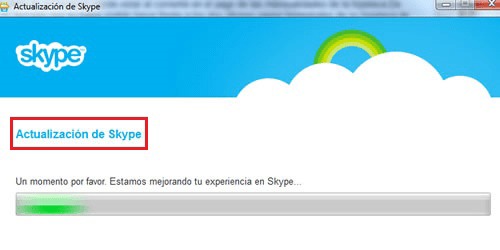
Op Apple, merkcomputers Skype![]() het wordt automatisch bijgewerkt, hoewel er ook de mogelijkheid is om het handmatig te doen voor het geval u merkt dat u niet over de nieuwste versie beschikt die het systeem vereist. Volg hiervoor de onderstaande punten.
het wordt automatisch bijgewerkt, hoewel er ook de mogelijkheid is om het handmatig te doen voor het geval u merkt dat u niet over de nieuwste versie beschikt die het systeem vereist. Volg hiervoor de onderstaande punten.
Skype voor Mac downloaden
- Open de skype-app en meld u aan, zoals in Windows, hebt u toegang tot de web- of desktopversie.
- Klik in de menubalk die u in het bovenste gedeelte heeft op de Skype-optie en vink de " Controleren op updates .
- Als er een nieuwe update is, zal het systeem u vragen deze te installeren. Je hoeft alleen maar op de knop " bijwerken ".
- Zodra de installatie is voltooid, moet u op de knop " restart Die verschijnt in het pop-upvenster.
In dit geval je zult zien dat het gedeelte waar het gaat over het downloaden van nieuwe inhoud is onderstreept . Klik erop en volg de instructies die het programma u zal vragen om de update te voltooien. Ze zijn eenvoudig en vereisen niet meer dan een paar klikken.
Download en installeer Skype APK gratis met de nieuwste versie
Soms willen we download onze app-update van een APK . Dit is heel eenvoudig en zal vooral worden gebruikt voor apps die op deze manier zijn geïnstalleerd of als je het wilt doen zonder een internetverbinding. Je weet al dat deze optie alleen beschikbaar is voor Android-apparaten.
Download de nieuwste APK-versie
- Allereerst moet u activeren in de sectie » Parameters " de optie " Toegang van derden toestaan ".
- Op deze manier kunnen we updaten vanuit de gedownloade bestanden.
- We zullen het APK-bestand nu hier downloaden.
- We zoeken ernaar in onze standaardmap met downloadbestanden.
- Zodra we het op ons apparaat hebben gevonden, dubbelklikken we erop om de update te starten.
- We moeten wachten tot het einde van dit snelle proces.
- Als we klaar zijn, sluiten we de app en openen we deze opnieuw om de wijzigingen door te voeren. Je zou je Skype klaar hebben voor gebruik.
Als je twijfels of vragen hebt, laat ze dan achter in de reacties, het zal zeker een grote hulp zijn voor meer communityleden. Bedankt!